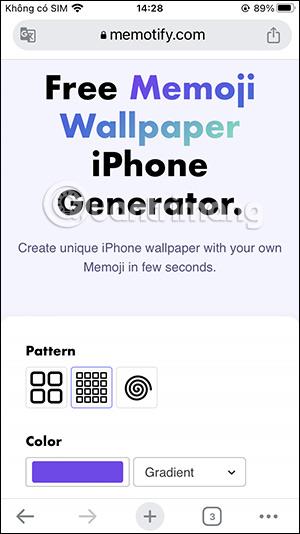Frá iOS 16 og áfram er notendum heimilt að sérsníða iPhone lásskjáinn að vild, þar á meðal táknvalkostinn sem veggfóður á iPhone. Svo hvað á að gera við tæki sem keyra gömul stýrikerfi? Í þessari grein muntu hafa tól til að búa til emoji veggfóður fyrir iPhone þinn með mörgum veggfóðursbreytingarmöguleikum sem eru ekkert frábrugðnir iOS 16. Hér að neðan eru upplýsingar um gerð emoji veggfóður á iPhone.
Leiðbeiningar til að búa til emoji veggfóður á iPhone
Skref 1:
Fyrst skaltu opna hlekkinn hér að neðan til að fara á vefsíðuna til að búa til veggfóður á Memotify vefsíðunni.
https://memotify.com/wallpaper/
Í fyrsta lagi velurðu stílinn á að sýna emoji tákn á veggfóðrinu með 3 stílum sem vefsíðan styður. Síðan veljum við bakgrunnslit fyrir veggfóður með litapallettu eins og sýnt er hér að neðan.


Skref 2:
Næst geturðu smellt á Veldu minnisblað hér til að velja emoji af lyklaborðinu. Veldu emoji og smelltu síðan á Lokið hnappinn hér að ofan til að vista emoji sem þú vilt nota.



Eða notendur velja emojis í boði á vefsíðunni hér að neðan til að nota sem veggfóður. Þú getur valið að hámarki 6 emojis til að birta á veggfóðrinu. Ef þér líkar ekki neitt veggfóður, smelltu á x-ið til að eyða því af listanum.
Eftir að hafa valið emoji, smelltu á Búa til veggfóður til að búa til emoji veggfóður fyrir iPhone.

Skref 3:
Fyrir vikið ertu með emoji veggfóður fyrir iPhone eins og sýnt er hér að neðan. Ef þú vilt fjarlægja hvaða emoji sem er af veggfóðrinu, smelltu á eyða og smelltu síðan á búa til veggfóður aftur til að breyta því aftur.
Ef þér líkar það, smelltu á hnappinn Sækja veggfóður til að hlaða niður þessu veggfóður í símann þinn. Að lokum seturðu þetta emoji veggfóður á símanum þínum og þú ert búinn.